Definindo a área de cobertura de um coletor pluvial
O programa AltoQi Builder possibilita ao projetista definir a área que cada coletor pluvial irá atender. Esta definição pode ser realizada de três maneiras, pelo comando "Definir área de cobertura", pelas propriedades do coletor e áreas adicionais também nas propriedades. A seguir são descritos os procedimentos para definição da área de cobertura.
Observação: Ao definir a área de cobertura nas calhas, o programa contabiliza estes valores na coluna pluvial onde as calhas se conectam, não sendo necessário repetir o procedimento para a coluna.
Comando - Definir área de cobertura
- Abra o croqui Sanitário do pavimento desejado;
- Acesse a aba "Lançamento", grupo "Conexão" e clique em "Definir área de cobertura", destacado em verde na imagem a seguir;

- Selecione o coletor pluvial;
- Selecione os pontos para definir a área;
- Tecle "Enter";
- Será apresentada uma janela com a área definida, clique em "Ok" para finalizar a definição.
Área do croqui
- Selecione o coletor pluvial;
- Acesse a aba "Elementos", grupo "Acessar" e clique em "Propriedades";
- No campo "Área do croqui" digite o valor desejado.
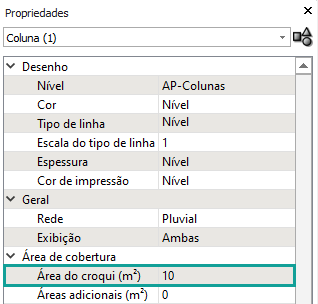
Área adicionais
Através deste comando o programa definirá a área de cobertura plana da região delimitada pelo usuário e calculará automaticamente a área abrangida.
- Selecione o coletor pluvial;
- Acesse a aba "Elementos", grupo "Acessar" e clique em "Propriedades";
- Clique no botão, destacado em verde na imagem a seguir, no campo áreas adicionais.
- Adicione o tipo de área;
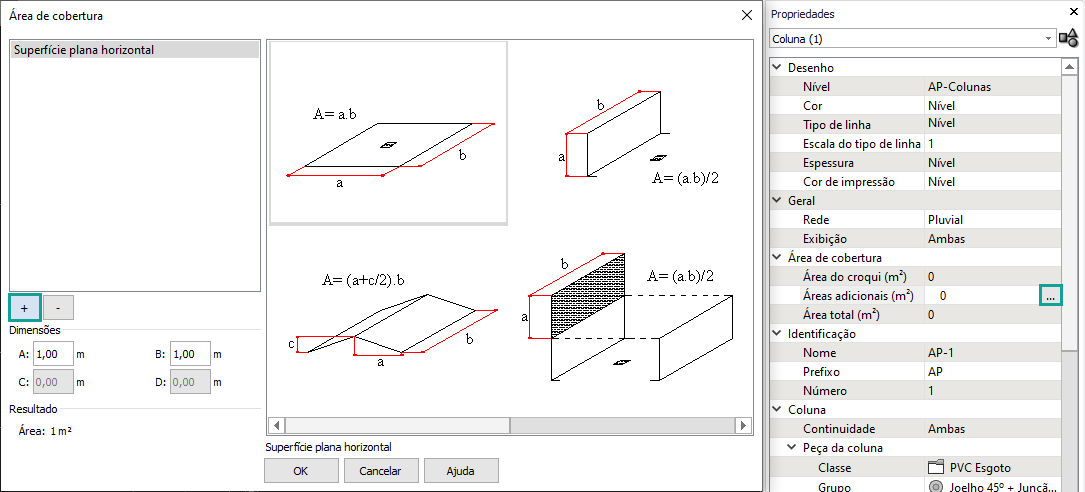
Observação: Se o coletor recebe contribuição de mais de um telhado, use o botão "+" para adicionar novos.
- Informe as dimensões;
- Clique em "Ok" para finalizar a definição.
Definido a área de cobertura do coletor pluvial, através de um ou mais métodos apresentados acima, os parâmetros necessário para dimensionamento do coletor pluvial já estrão lançados. Basta agora processar o projeto e verificar os diâmetros.
![Brand Vertical-PRINCIPAL-1.png]](https://suporte.altoqi.com.br/hs-fs/hubfs/Brand%20Vertical-PRINCIPAL-1.png?width=70&height=63&name=Brand%20Vertical-PRINCIPAL-1.png)